تحتوي القوائم والمكتبات في أغلب الأحيان على معلومات حساسة، مثل ميزانيات الحملات التسويقية أو مبادرات الموارد البشرية. قد يكون من المهم أن يكون لديك إصدارات "رسمية" فقط من العناصر أو الملفات التي يمكن لمستخدمين معينين عرضها.
يمكنك طلب الموافقة على عنصر أو ملف قبل أن يصبح المحتوى مرئيا لمستخدمين محددين. من خلال المطالبة بالموافقة، يمكن أن تطبق المؤسسات مستوى كبيرا من الجودة والأمان على محتواها الحساس.
-
انتقل إلى القائمة التي تريد طلب الموافقة عليها.
-
حدد الإعدادات

-
في المقطع إعدادات عامة، حدد إعدادات تعيين الإصدار.
-
في القسم الموافقة على المحتوى، حدد نعم في الإجابة على هل تريد الموافقة على المحتوى للعناصر التي تم إرسالها؟ في المقطع محفوظات إصدارات العناصر، حدد ما إذا كنت تريد إنشاء إصدارات في كل مرة يتم فيها تحرير عنصر. يمكنك أيضا اختيار تحديد عدد الإصدارات التي يتم الاحتفاظ بها.
-
في القسم أمان عنصر المسودة، حدد المستخدمين الذين يمكنهم رؤية عناصر المسودة في القائمة.
تلميح: إذا كنت بحاجة إلى الموافقة على المحتوى لقائمة أو مكتبة تحتوي بالفعل على عناصر، يتم وضع علامة "تمت الموافقة" على كل العناصر الموجودة في المكتبة.
-
يمكنك اختيار أي من ما يلي:
-
المستخدمون الذين يمكنهم قراءة العناصر في القائمة.
-
المستخدمون الذين يمكنهم تحرير العناصر في القائمة فقط.
-
المستخدمون الذين يمكنهم الموافقة على العناصر في القائمة فقط، ومؤلف العنصر.
-
-
حدد موافق.
إذا أرسل أحد الأشخاص عنصر إلى قائمة أو مكتبة تتطلب موافقات، فإنه في حالة معلقة حتى يوافق عليه شخص ما (لديه على الأقل مستوى أذونات إدارة القوائم). أثناء انتظار الموافقة، فإنه يظل في حالة معلقة.
عادة، عندما يكون العنصر في حالة معلق، يمكن فقط لمنشئ العنصر ومن لديه الأذونات لإدارة القوائم والمكتبات رؤيته. بعد تغيير الحالة منمعلق إلى معتمد، يصبح مرئيا لأي شخص لديه الإذن لعرض القائمة أو المكتبة.
تبقى المقالات المرفوضة في القائمة أو المكتبة حتى يقوم المنشئ، أو شخص آخر لديه الأذونات اللازمة، بحذفها. يتم منح أي عناصر أو ملفات موجودة بالفعل في القائمة أو المكتبة الحالة "تمت الموافقة" تلقائيا.
هام: إذا تم تكوين الأمان في مكتبة الموقع للسماح لأي مستخدم بقراءة العناصر، يمكن لأي شخص لديه أذونات القراءة في الموقع رؤية كل العناصر الموجودة في القائمة أو المكتبة، سواء كانت العناصر في الحالة "تمت الموافقة".
ملاحظة: يمكن للمستخدمين الذين لديهم أذونات التحكم الكامل أو التصميم فقط SharePoint إعدادات المكتبة.
-
انتقل إلى SharePoint التي تريد طلب الموافقة عليها.
-
حدد الإعدادات

إذا لم تظهر عناصر القائمة هذه، فحدد مكتبة، وفي المجموعة الإعدادات، حدد
إعدادات المكتبة.
-
لفتح صفحة تعيين الإعدادات، ضمن عامالإعدادات ، حدد إعدادات تعيين الإصدار.
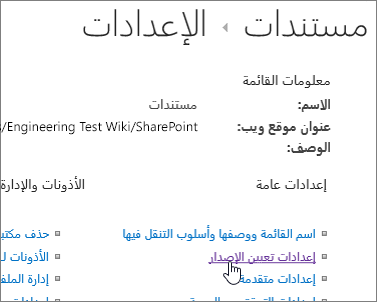
-
في القسم الموافقة على المحتوى، حدد نعم في الإجابة على هل تريد الموافقة على المحتوى للعناصر التي تم إرسالها؟ في المقطع محفوظات إصدارات المستند، حدد ما إذا كنت SharePoint تريد إنشاء إصدارات عند تحرير ملف. يمكنك أيضا اختيار تحديد عدد الإصدارات التي يتم الاحتفاظ بها.
-
في القسم أمان عنصر المسودة، حدد المستخدمين الذين يمكنهم رؤية عناصر المسودة في مكتبة المستندات.
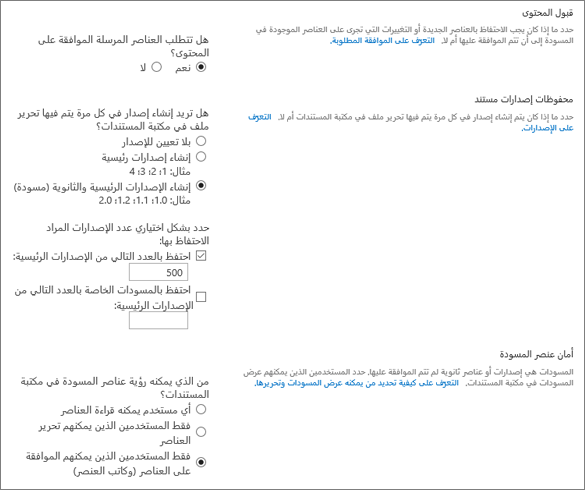
تلميح: إذا كنت بحاجة إلى الموافقة على المحتوى لقائمة أو مكتبة تحتوي بالفعل على عناصر، يتم وضع علامة "تمت الموافقة" على كل العناصر الموجودة في المكتبة.
-
يمكنك اختيار أي من ما يلي:
-
المستخدمون الذين يمكنهم قراءة العناصر في القائمة.
-
المستخدمون الذين يمكنهم تحرير العناصر في القائمة فقط.
-
المستخدمون الذين يمكنهم الموافقة على العناصر في القائمة فقط، ومؤلف العنصر.
-
-
حدد موافق.
إذا أرسل شخص ما عنصر أو ملف إلى قائمة أو مكتبة تتطلب موافقات، فإنه في حالة معلقة حتى يوافق عليها شخص لديه الأذونات اللازمة للقيام بذلك. أثناء انتظار الموافقة، فإنه يظل في حالة معلقة.
عادة، عندما يكون العنصر أو الملف في حالة معلقة، يمكن فقط لمنشئ العنصر أو الملف للأشخاص الذين لديهم الأذونات لإدارة القوائم والمكتبات رؤيته. بعد تغيير الحالة منمعلق إلى معتمد، يصبح مرئيا لأي شخص لديه الإذن لعرض القائمة أو المكتبة. تبقى المقالات المرفوضة في القائمة أو المكتبة حتى يقوم المنشئ، أو شخص آخر لديه الأذونات اللازمة، بحذفها. يتم منح أي عناصر أو ملفات موجودة بالفعل في القائمة أو المكتبة الحالة "تمت الموافقة" تلقائيا.
هام: إذا تم تكوين الأمان في مكتبة الموقع للسماح لأي مستخدم بقراءة العناصر، يمكن لأي شخص لديه أذونات "قراءة" في الموقع رؤية كل العناصر الموجودة في القائمة أو المكتبة، سواء كانت العناصر في الحالة "تمت الموافقة" أم لا.
يمكن للأشخاص الذين لديهم أذونات التحكم الكامل أو التصميم فقط تغيير إعدادات القائمة أو المكتبة.
لإعداد الموافقة المطلوبة على العناصر أو الملفات
-
إذا لم تكن قائمة الموقع أو المكتبة مفتوحة بالفعل، فحدد اسمها في جزء "تشغيل سريع".
-
على الشريط، حدد علامة التبويب مكتبة في المجموعة أدوات المكتبة أو أدوات القائمة.
-
إذا كنت تعمل في مكتبة، فحدد مكتبةالإعدادات . إذا كنت تعمل في قائمة، فحدد إعدادات القائمة. في هذا المثال، يتم فتح الإعدادات المكتبة.
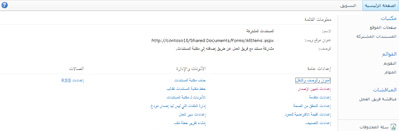
-
ضمن عام الإعدادات، حدد إعدادات تعيين الإصدار. يتم فتح الإعدادات الإصدار.
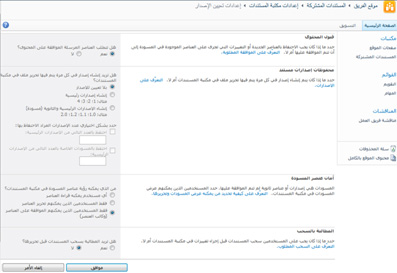
-
في القسم الموافقة على المحتوى، حدد نعم للإجابة على السؤال هل تريد الموافقة على المحتوى للعناصر التي تم إرسالها؟
-
في القسم أمان عنصر المسودة، حدد المستخدمين الذين يمكنهم رؤية عناصر المسودة في مكتبة المستندات. في هذا المثال، يتم تحديد المستخدمين الذين يمكنهم الموافقة على العناصر (ومؤلف العنصر) فقط.
-
حدد موافق.
يوضح المثال التالي العناصر المعتمدة في مكتبة بعد تعيين الخيار طلب الموافقة على المحتوى إلى نعم. ونظرا لأن هذه الملفات كانت موجودة بالفعل في المكتبة، فقد تمت الموافقة عليها تلقائيا.

في النهاية، قد تجد مؤسستك أن طلب الموافقة على كل عنصر ملف في قائمة أو مكتبة معينة غير مريح أو غير ضروري. لا يتطلب هذا المتطلب وقتا من الشخص الذي عليه منح الموافقة أو رفضها فحسب، ولكنه يمنع الأشخاص أيضا من التعاون بسهولة في العمل على ملف أو عنصر. إذا قمت بتحديد أن مؤسستك لم تعد بحاجة إلى الموافقة على كل عنصر أو ملف، يمكنك إزالة المتطلب.
لإزالة متطلبات الموافقة على العناصر أو الملفات في قائمة أو مكتبة
-
إذا لم تكن قائمة الموقع أو المكتبة مفتوحة بالفعل، فحدد اسمها في جزء "تشغيل سريع".
-
على الشريط، حدد علامة التبويب مكتبة في المجموعة أدوات المكتبة أو علامة التبويب قائمة في المجموعة أدوات القائمة.
-
إذا كنت تعمل في مكتبة، فحدد مكتبةالإعدادات . إذا كنت تعمل في قائمة، فحدد قائمةالإعدادات . في هذا المثال، يتم فتح الإعدادات المكتبة.
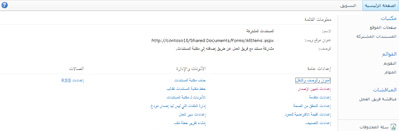
-
ضمن عام الإعدادات، حدد إعدادات تعيين الإصدار. يتم فتح الإعدادات الإصدار.
-
في القسم الموافقة على المحتوى، حدد لا في الإجابة على السؤال هل تحتاج إلى الموافقة على المحتوى للعناصر التي تم إرسالها؟ يظهر مربع حوار تحذير.
-
لإغلاق الرسالة، حدد موافق.
-
لإغلاق مربع الحوار الإعدادات، حدد موافق. عند العودة إلى القائمة أو المكتبة، لن تعود حالة الموافقة متوفرة على الصفحة. يمكن لجميع المستخدمين الذين لديهم الإذن لعرض القائمة أو المكتبة عرض كل المحتويات الموجودة هناك.
لمزيد من المعلومات، راجع الموافقة على العناصر أو الملفات أو رفضها في قائمة موقع أو مكتبة وكل شيء حول مهام سير عمل الموافقة.










